Indiferent de platforma ta de socializare, vei avea mereu de a face cu reclamele. Este posibil să nu vedeți reclame pentru viitoare telefoane emblematice, dar este posibil să primiți mesaje sponsorizate de la partenerii de marketing ai LinkedIn. Dacă preferați să nu primiți mesaje de la acești parteneri de marketing, urmați acești pași. in afara de asta păstrarea contului dvs. LinkedIn în siguranță, vă place să controlați ce tip de mesaje primiți.
Cum să nu mai primiți mesaje sponsorizate pe LinkedIn
Pentru a scăpa de acele mesaje sponsorizate de pe LinkedIn, va trebui să intri în Setări. Puteți face acest lucru făcând clic pe meniul drop-down de sub fotografia dvs. de profil, unde scrie Pe mine. Faceți clic pe Setări și confidențialitate opțiune.
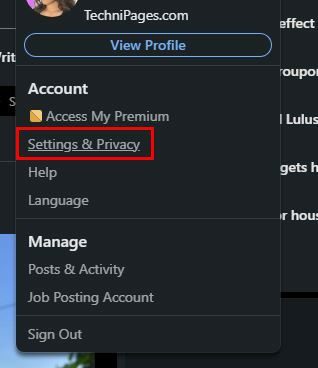
Pe pagina următoare, faceți clic pe Comunicatii opțiunea din stânga. Faceți clic pe Mesaje opțiunea de sub Cine poate ajunge la tine secțiune.
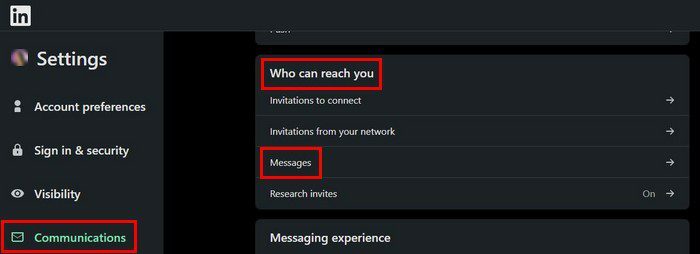
Ultima opțiune va fi opțiunea Mesaje sponsorizate. Ar trebui să fie activat în mod implicit, dar faceți clic pe el și se va transforma automat într-un Nu.
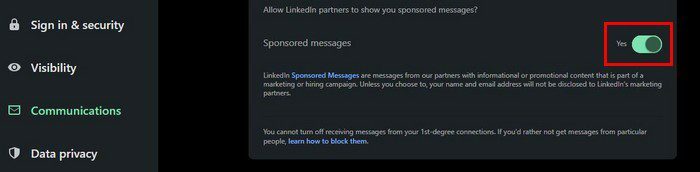
Cum să blocați mesajele sponsorizate pe LinkedIn – Android
De asemenea, este posibil să blocați mesajele sponsorizate pe dispozitivul dvs. Android. Odată ce aplicația este deschisă, atingeți fotografia de profil și accesați Setări. Atingeți opțiunea Comunicații, apoi apăsați pe Mesaje în secțiunea Cine vă poate contacta. La fel ca în versiunea desktop, veți vedea opțiunea de mesaje sponsorizate în partea de jos. Dezactivați opțiunea astfel încât să afișeze un Nu și ați terminat. Cam despre asta e.
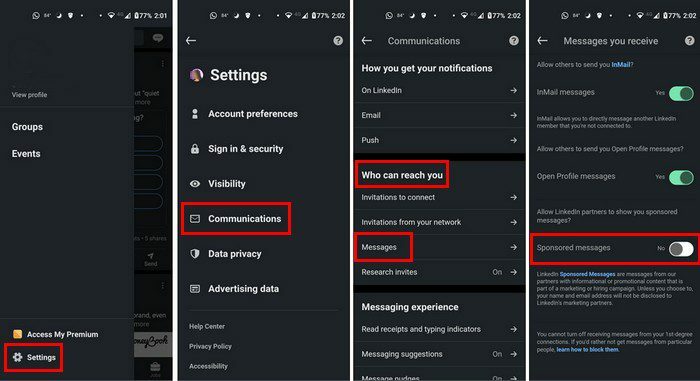
Concluzie
Prin blocarea mesajelor sponsorizate de pe contul tău LinkedIn, nu va trebui să faci față mesajelor pe care nu vrei să le primești. Dacă vă răzgândiți vreodată și doriți să le primiți, puteți oricând să activați din nou opțiunea. Nu contează dacă ești pe computer sau pe dispozitivul tău Android; puteți activa sau dezactiva această opțiune din ambele. Veți dezactiva opțiunea definitiv? Împărtășiți-vă gândurile în comentariile de mai jos și nu uitați să împărtășiți articolul altora pe rețelele sociale.